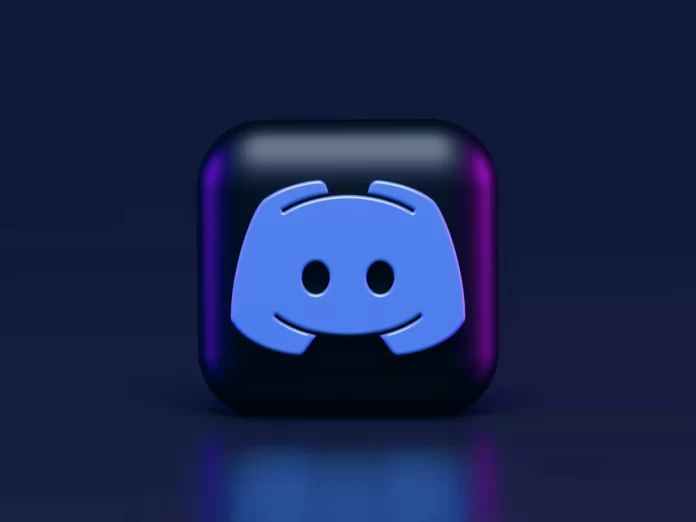Si utilizas una versión reciente de Microsoft Word incluida como parte de una suscripción a Microsoft 365 (antes conocido como Office 365) o como una aplicación independiente adquirida en la Mac App Store o en la Microsoft Store en Windows, no es nada complicado mantenerla actualizada. La información que aparece a continuación te explicará todo lo relacionado con ello.
Dado que Office es una suite premium de aplicaciones que fue desarrollada naturalmente por Microsoft, los usuarios de Mac a menudo se confunden al usarla. En algunos casos, la actualización automática de aplicaciones de terceros como MS Office está bloqueada por Mac y puede causar algunos problemas. Sin embargo, puede haber un montón de otros problemas que puede enfrentar antes de actualizar el Microsoft Office en Mac.
La siguiente información le explicará cómo mantener su Microsoft Office actualizado en Mac.
¿Qué es Microsoft Office en Mac?
Por lo tanto, Microsoft Office se considera una suite premium de una enorme variedad de aplicaciones de utilidad. Microsoft Office está disponible para varias plataformas. Los usuarios de Mac pueden instalar simplemente el MS Office correspondiente desde su sitio web oficial. Algunas de las aplicaciones más populares son MS Word, MS Excel, MS PowerPoint, MS Access, etc.
Hay una gran variedad de cosas que se pueden hacer a través de esas aplicaciones: desde trabajar en documentos basados en texto hasta crear presentaciones de diapositivas profesionales. Así que, como ves, hay muchas cosas que podemos hacer con el paquete de MS Office.
Su Office en Mac requiere ser actualizado regularmente, en caso de que quiera aprovechar al máximo estas aplicaciones.
- Una aplicación actualizada tendrá los paquetes de seguridad necesarios para mantener la herramienta segura y fiable.
- La actualización, en algunos casos, puede solucionar algunos problemas de una versión anterior.
- La actualización de la aplicación le dará la oportunidad de experimentar plenamente las nuevas características.
- La nueva versión tendría una mayor compatibilidad con Mac y otras herramientas compatibles.
- En la mayoría de los casos, una actualización estable también hace que la aplicación funcione más rápido y de forma más eficiente.
¿Cómo actualizar Microsoft Office en Mac?
Configurar la actualización automática de Microsoft Office
Esta es la forma más sencilla de actualizar Word para Mac. No necesitarás hacer ningún esfuerzo especial o pasar mucho tiempo usando esta solución. Una de las características esenciales de MS Office, le da la oportunidad de activar la función de actualización automática para sus aplicaciones. De esta manera, usted será capaz de actualizar Excel, PowerPoint, Word, y otra aplicación de Office automáticamente para Mac también.
En cuanto haya una nueva versión disponible, la aplicación se actualizará automáticamente. Por lo tanto, MS Word siempre se mantendrá al día sin mucho esfuerzo. Si desea configurar una actualización automática de Word en Mac, debe seguir los pasos que se mencionan a continuación:
- En primer lugar, debes instalar en tu Mac la aplicación (como Word o Excel) que quieres actualizar.
- Después de eso, debes dirigirte al menú principal y encontrar la sección «Ayuda». Allí, debes encontrar y tocar el botón «Buscar actualizaciones«.
- A continuación, aparecerá una ventana emergente. Te preguntará si quieres actualizar la aplicación. En lugar de la opción manual, debes activar la función «Descargar e instalar automáticamente» y guardar estos cambios.
Actualizar Office desde la Mac App Store
Hay un método más para hacer la actualización de Microsoft Word para Mac también. Microsoft ha puesto a disposición todo tipo de aplicaciones de utilidad en la Mac App Store. Por lo tanto, los usuarios pueden simplemente visitar la Mac App Store para comprar la aplicación de Word o incluso actualizarla, según su conveniencia.
- En primer lugar, debes abrir la App Store de tu Mac. Se puede acceder a ella desde el dock o utilizando el Finder.
- Una vez que haya terminado con la App Store, deberá visitar la página de la aplicación de Office y pulsar el botón «Actualizar» adyacente a su icono.
- Además de esto, también puedes visitar la sección «Actualizaciones» en la App Store que puedes encontrar en la parte superior del panel izquierdo, para ver una lista de todas las aplicaciones que están disponibles para su actualización.
- Al final, debes localizar la app de MS Office u Office 365 y hacer clic en el botón «Actualizar» para empezar a descargar la última actualización.
En definitiva, el proceso de actualización de Microsoft Word no es tan complicado como se puede pensar y la información anterior ha explicado todo al respecto.